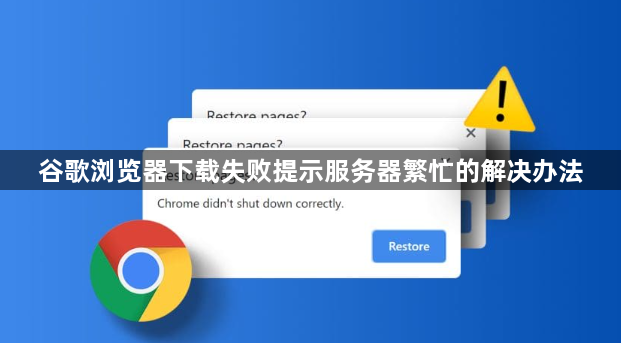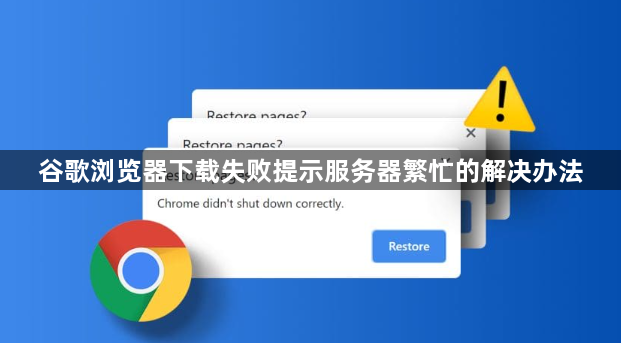
以下是谷歌浏览器下载失败提示服务器繁忙的解决办法:
1. 刷新页面并重新下载:取消当前下载任务,刷新网页后再次尝试下载文件。若仍然无法下载,可进行后续步骤。
2. 右键另存为:不要直接点击网站提供的“下载”按钮或链接,而是右键单击下载链接,在上下文菜单中选择“另存为”选项,并选择一个有完整权限的位置进行保存。
3. 清除浏览器缓存和Cookie:打开Chrome浏览器,点击三点菜单图标,选择“更多工具”,点击“清除浏览数据”。在下一个屏幕上,选择“所有时间”作为“时间范围”,选中“浏览历史记录”、“Cookies”、“缓存图像”,然后单击“清除数据”按钮。清除浏览缓存后,再次尝试下载该文件。
4. 检查网络连接:确保网络稳定且速度足够,尽量使用有线网络连接,因为无线网络可能受信号干扰等因素影响稳定性。若使用无线网络,可尝试靠近路由器或重启路由器来增强信号。
5. 更换下载链接或来源:如果下载链接本身有问题,可能导致服务器繁忙的提示。尝试寻找其他可靠的下载链接或官方渠道获取文件。
6. 以管理员身份运行安装程序(针对安装文件下载失败):如果是安装谷歌浏览器时出现下载失败提示服务器繁忙,可右键点击安装程序,选择“以管理员身份运行”进行安装,这样可以避免由于权限问题导致的安装失败。